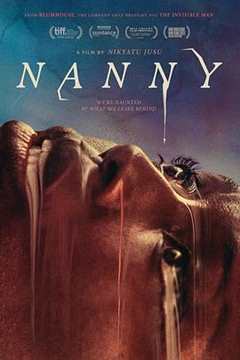保姆级教程——通过U盘进行全新安装Windows(7)
2023-04-30 来源:飞速影视
如果出现了下图左上角分图的提示,说明我们的设备是不符合Windows 11的要求的。怎么办呢?在此界面,我们按Shift F10打开CMD(右上角分图),输入“regedit”启动注册表(左下角分图),按照图中的路径新建名为“LabConfig”的项,再按照图中的信息在LabConfig中添加两个DWORD键值,之后关闭注册表,点击窗口右上角的“←”回到版本选择界面,再点击“下一页”即可继续操作。之后,我们同意条款,选择“自定义”,即可跳转到分区选择界面。

由于我是用虚拟机截取的界面,这里只有一个分区显示了出来。在实机上安装时,它会列出我们现有的所有分区。我们需要辨别出自己之前的Windows所在的分区,选择它,先格式化(没有后悔药的啊,要考虑清楚!),再继续即可。之后就是工具的事情了,它会自动部署好文件,并在成功后倒计时10秒自动重启。此时,我们就完成了对Windows的全新安装。
Windows安装好后,会有引导设置——“OOBE”。对于Windows 11专业版来说,我们可以参照下图来选。不同版本的Windows,OOBE的流程是不同的,但是大同小异。
在此我强调两点:1、之所以让小伙伴们选择专业版是因为专业版可以轻松跳过联网,而家庭版需要一番操作才行,一般来说我们不喜欢强制登录微软账户,但是不论是不是需要微软账户,我都建议大家先断网,等安装好驱动后再联网。2、创建用户名时要慎重,这是“C:/用户”下的文件夹名称,一经设置无法轻易更改。每次点进用户目录时看到自己当时为了快速设置而乱输的名称,多少小伙伴留下了悔恨的泪水!更要注意的是,因为它牵扯到路径,所以用户名最好为26位大小写字母 数字的组合,不推荐符号和中文。
相关影视

保姆与保安
2010/大陆/国产剧
田教授家的28个保姆
1998/大陆/国产剧
新扎师姐2:不安全地带
2003/香港/喜剧片
新网球王子U-17世界杯篇
2022/日本/日韩动漫
历史的进程
2009/大陆/国产剧
通灵车教
2019/其它/恐怖片
保持通话
2008/香港/剧情片
移民保姆
2022/美国/恐怖片
合作伙伴
本站仅为学习交流之用,所有视频和图片均来自互联网收集而来,版权归原创者所有,本网站只提供web页面服务,并不提供资源存储,也不参与录制、上传
若本站收录的节目无意侵犯了贵司版权,请发邮件(我们会在3个工作日内删除侵权内容,谢谢。)
若本站收录的节目无意侵犯了贵司版权,请发邮件(我们会在3个工作日内删除侵权内容,谢谢。)
www.fs94.org-飞速影视 粤ICP备74369512号